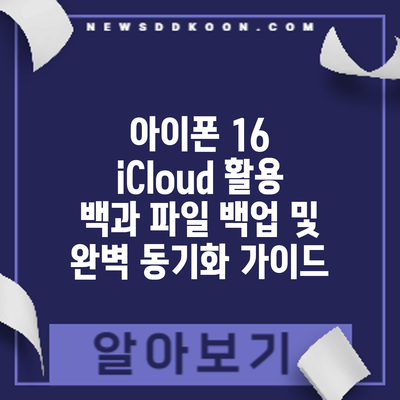아이폰 16 iCloud 활용 백과: 파일 백업 및 완벽 동기화 가이드
사진 한 장, 소중한 추억이 담긴 비디오 하나, 혹은 중요한 업무 관련 파일까지. 아이폰 16에 담긴 모든 데이터는 여러분의 소중한 자산입니다. 이 모든 것을 안전하게 보호하고 언제 어디서든 편리하게 접근할 수 있는 방법은 무엇일까요? 바로 iCloud를 활용하는 것입니다! 이 글에서는 아이폰 16의 iCloud 기능을 활용하여 파일을 효율적으로 백업하고, 모든 기기에서 완벽하게 동기화하는 방법을 자세하게 알려드립니다.
아이폰 16 iCloud 백업과 동기화의 중요성: 데이터 안전을 위한 필수 지침
아이폰 16. 여러분의 소중한 추억과 정보가 가득한 세상이죠? 사진, 동영상, 연락처, 메모는 물론이고, 중요한 업무 관련 파일까지 모두 담고 있으니, 데이터를 잃어버리는 상황은 상상만 해도 끔찍하실 거예요. 바로 이때 iCloud 백업과 동기화가 빛을 발하는 순간입니다. 이 기능을 제대로 활용하지 않는다면, 예상치 못한 사고로 인해 소중한 데이터를 영원히 잃을 수도 있답니다. 얼마나 중요한지 아시겠죠?
iCloud 백업은 마치 여러분의 아이폰을 위한 안전망과 같아요. 폰이 분실되거나 고장 나더라도, iCloud에 백업해 둔 데이터를 이용해서 새로운 기기에 모든 정보를 복원할 수 있답니다. 마치 시간을 되돌리는 것처럼 말이죠! 사진첩에 가득한 추억, 열심히 작성한 문서, 소중한 연락처 하나하나가 안전하게 보호됩니다. 동기화는 또 어떤가요? 여러 기기에서 같은 데이터를 동시에 사용할 수 있도록 해주니, 아이패드나 맥에서도 똑같은 내용을 바로 확인하고 편집할 수 있어요. 업무 효율 증대는 물론이고요.
iCloud 백업은 단순한 기능이 아닌, 여러분의 소중한 디지털 자산을 지키는 필수적인 보험과 같습니다.
그럼, iCloud 백업과 동기화가 왜 그렇게 중요한지 좀 더 자세히 알아볼까요? 다음과 같은 이유들이 있답니다.
- 데이터 손실 방지: 아이폰 분실, 도난, 고장, OS 오류 등 예상치 못한 상황 발생 시 데이터를 안전하게 보호해 줍니다. 힘들게 모은 자료를 한순간에 잃는 불상사를 막아주는 가장 확실한 방법이죠.
- 기기 변경 편의성: 새로운 아이폰으로 기기를 변경하더라도, iCloud 백업 덕분에 이전 기기의 설정과 데이터를 그대로 복원하여 편리하게 사용할 수 있어요. 마치 기존 기기를 그대로 옮겨놓은 것 같겠죠?
- 다양한 기기 간 동기화: 아이폰, 아이패드, 맥 등 여러 애플 기기에서 동일한 데이터를 실시간으로 공유하고 관리할 수 있습니다. 어떤 기기에서 작업하더라도, 항상 최신 정보를 확인 가능해요. 업무 효율이 훨씬 높아지겠죠?
- 사진, 동영상 자동 백업: 소중한 사진과 동영상은 자동으로 iCloud에 백업되니, 기기 용량 부족 걱정 없이 마음껏 사진을 찍고 영상을 촬영할 수 있습니다. 추억을 저장하는 데 더 이상 제약이 없어요.
- 연락처, 메모, 캘린더 등 중요 정보 보호: 단순히 사진과 영상뿐만 아니라, 연락처, 메모, 캘린더 일정 등 중요한 정보들도 안전하게 보관되니, 데이터 손실에 대한 걱정을 덜 수 있습니다. 잃어버리면 다시 복구하기 어려운 중요 정보들이 보호된다는 것이 얼마나 큰 안심이 되는지 상상해 보세요.
iCloud 백업과 동기화는 선택이 아니라 필수입니다. 지금 바로 설정을 확인하고, 여러분의 소중한 데이터를 안전하게 지켜주세요. 간단한 설정 변경만으로도 큰 안전망을 얻을 수 있다는 사실, 잊지 마세요! 다음 장에서는 iCloud 백업 설정 방법에 대해 자세히 알아보도록 하겠습니다.
iCloud 백업의 다양한 장점
- 자동 백업: 일일 백업 설정을 통해 수면 중에도 자동으로 백업이 이루어집니다.
- 데이터 복원: 새로운 아이폰으로 기기를 교체하거나 데이터 손실 발생 시, 간편하게 백업 데이터를 복원할 수 있습니다.
- 손쉬운 접근: iCloud에 백업된 데이터는 언제든지 iCloud.com을 통해 접근 가능합니다.
- 안전한 보호: 애플의 강력한 보안 시스템을 통해 여러분의 데이터는 안전하게 보호됩니다.
아이폰 16 iCloud 백업 설정 및 활용 방법: 단계별 완벽 가이드
이제 아이폰 16의 소중한 데이터를 iCloud에 안전하게 백업하고, 원활하게 동기화하는 방법을 단계별로 자세히 알려드릴게요! 복잡한 설정 과정에 겁먹지 마세요. 쉽고 간단하게 따라 하실 수 있도록 친절하게 설명해 드릴 테니까요.
| 단계 | 설명 | 주의사항 |
|---|---|---|
| 1. iCloud 설정 확인하기 | 먼저 아이폰 16의 설정 앱을 열고, [귀하의 이름]을 탭해주세요. 그 다음, iCloud를 선택해 iCloud 저장 용량을 확인하세요. 충분한 용량이 있는지 확인하고, 필요하다면 추가 구매를 고려해보세요. 현재 사용량과 백업에 필요한 용량을 비교해보는 것이 중요해요! | 저장 용량이 부족하면 백업이 제대로 되지 않을 수 있어요. 미리 용량을 확보해두는 것이 좋답니다. |
| 2. iCloud 백업 켜기 | iCloud 설정 화면에서 ‘iCloud 백업’을 찾아 탭해주세요. 그리고 ‘iCloud 백업’ 스위치를 켜주세요. 이 과정을 통해, 아이폰의 데이터가 iCloud에 자동으로 백업되도록 설정하는 거예요. 정말 간단하죠? | 백업이 처음 진행될 때는 시간이 다소 걸릴 수 있어요. Wi-Fi에 연결된 상태에서 진행하는 것이 좋고, 배터리가 충분히 충전된 상태인지 확인해주세요. |
| 3. 백업 옵션 설정하기 | ‘iCloud 백업’ 화면에서 ‘지금 백업’ 버튼을 눌러 수동으로 백업을 시작할 수 있어요. 또한, ‘백업 데이터’ 항목에서 어떤 데이터를 백업할지 선택적으로 설정할 수도 있답니다. 필요에 따라 선택적으로 설정해주세요. | 자주 사용하는 앱의 데이터를 꼭 백업하도록 설정해주세요. 예를 들어, 메모, 사진, 연락처 등은 중요 데이터이니 꼭 백업해두시는 것이 좋아요! |
| 4. 백업 빈도 설정 | 자동 백업 빈도를 설정할 수 있는데요. 매일, 매주 등 원하는 빈도를 선택할 수 있답니다. 자주 백업하면 데이터 손실 위험을 줄일 수 있어요. 자신의 사용 패턴에 맞춰 설정하시면 된답니다. | 백업 빈도를 너무 낮게 설정하면 최근 데이터가 백업되지 않아 데이터 복구에 어려움이 있을 수 있어요. 적절한 빈도를 설정하는 것이 중요하답니다. |
| 5. 백업 확인하기 | 설정을 마치고 나면, ‘마지막 백업’ 항목에 백업 완료 시점이 표시돼요. 정상적으로 백업되었는지 확인하고, 필요하면 수동으로 백업을 다시 실행하세요. 데이터 안전을 위해 정기적으로 백업 상태를 확인하는 습관을 들이세요! | 백업이 실패했다면, 저장 용량 부족, 네트워크 연결 불안정, 배터리 부족 등의 원인을 확인하고 문제를 해결해야 해요. |
정기적인 iCloud 백업은 아이폰 16의 데이터를 안전하게 지키는 가장 중요한 방법입니다.
* 추가 팁: *
- Wi-Fi 환경에서 백업하는 것을 추천드려요. 데이터 사용량을 절약하고, 백업 속도를 높일 수 있답니다.
- 백업 전에 아이폰을 충전하여 배터리 잔량을 충분히 확보해주세요.
- iCloud 저장 용량을 주기적으로 확인하고, 필요시 추가 저장 용량을 구매하는 것을 고려해보세요.
- 백업이 완료되면, 백업 파일의 크기를 확인하는 것도 좋은 방법입니다. 예상치 못한 큰 파일이 백업되는 것을 방지하고, 저장 용량 관리에 도움이 될 수 있어요.
이 가이드를 통해 아이폰 16의 데이터를 안전하게 관리하고, 언제든지 필요할 때 복원할 수 있도록 준비하세요! 더 궁금한 점이 있으면 언제든지 문의해주세요.
1단계: iCloud 계정 확인 및 저장 용량 확인
설정 앱으로 이동하여 자신의 iCloud 계정에 로그인되어 있는지 확인하고 저장 용량이 충분한지 확인합니다. 용량이 부족하면 추가 구매를 고려해야 합니다. 저장 용량이 부족하면 백업이 제대로 진행되지 않을 수 있습니다.
2단계: iCloud 백업 설정 활성화
- 설정 앱 > [사용자 이름] > iCloud > iCloud 백업으로 이동합니다.
- “iCloud 백업”을 켜고 “지금 백업”을 탭하여 백업을 시작합니다. 첫 백업에는 시간이 다소 소요될 수 있습니다. Wi-Fi 연결 상태를 확인하고 충전 상태를 유지하는 것이 좋습니다.
3단계: 백업 옵션 설정 및 관리
“iCloud 백업” 화면에서 백업에 포함할 항목들을 선택적으로 설정할 수 있습니다. 사진, 비디오 등 용량이 큰 데이터의 백업 여부를 신중하게 결정하는 것이 좋습니다. 필요에 따라 백업 주기를 설정하고, 이전 백업을 관리할 수 있습니다. 최근 백업 시간을 확인하여 백업이 정상적으로 수행되고 있는지 확인하는 것도 중요합니다.
아이폰 16 iCloud 동기화: 사진, 연락처, 메모 완벽 관리 – 사진부터 메시지까지, 모든 것을 깔끔하게!
아이폰 16의 소중한 데이터를 안전하게 보호하고, 어떤 기기에서든 편리하게 접근하는 것은 매우 중요하죠. iCloud 동기화를 통해 사진, 연락처, 메모는 물론 다양한 데이터를 완벽하게 관리할 수 있어요. 자세한 방법을 알아볼까요?
1. 사진 동기화: 추억을 안전하게, 언제 어디서든!
- 사진 보관함 iCloud에 자동 백업: 설정에서 iCloud 사진 보관함을 활성화하면 찍은 사진과 동영상이 자동으로 iCloud에 백업돼요. 저장 공간 부족 걱정 없이 마음껏 사진을 찍으세요! iCloud 웹사이트나 다른 애플 기기에서도 편리하게 사진을 확인하고 관리할 수 있답니다.
- 고화질 사진과 동영상 보관: iCloud+에 가입하면 원본 해상도의 사진과 동영상을 iCloud에 저장할 수 있어요. 화질 저하 없이 추억을 영원히 간직하세요!
- iCloud 사진 공유: 가족이나 친구들과 사진을 공유하고, 함께 추억을 나눌 수 있는 iCloud 사진 공유 기능도 활용해 보세요. 따로 파일을 보낼 필요 없이 간편하게 사진을 공유할 수 있답니다.
- 사진 라이브러리 최적화: iCloud 저장 공간이 부족하다면, “사진 라이브러리 최적화” 옵션을 이용하여 iPhone에는 최적화된 버전을, iCloud에는 원본을 저장할 수 있어요. 저장 공간을 효율적으로 사용하는 방법이죠!
2. 연락처 동기화: 중요한 인맥, 놓치지 않고 관리하기!
- 연락처 자동 동기화: 설정에서 iCloud 연락처를 활성화하면, 아이폰, 아이패드, 맥 등의 애플 기기에서 연락처가 자동으로 동기화돼요. 새로운 연락처를 추가하거나 수정하면 모든 기기에서 바로 반영된답니다.
- 연락처 그룹 관리: 연락처를 그룹으로 나눠 관리하면 더욱 효율적으로 연락처를 관리할 수 있어요. 업무용 연락처, 개인 연락처 등으로 구분하여 편리하게 사용하세요.
- iCloud 연락처 웹 접근: iCloud 웹사이트를 통해 PC에서도 연락처를 편리하게 관리할 수 있어요. 여러 기기에서 동시에 편집하면서도 데이터가 일치하도록 관리하는 것이 중요하죠!
3. 메모 동기화: 아이디어, 생각, 모든 것을 한 곳에!
- 메모 자동 동기화 및 백업: iCloud 메모를 활성화하면 모든 애플 기기에서 메모를 자동으로 동기화하고 백업받을 수 있어요. 중요한 정보를 잃어버릴 걱정 없이 안심하세요.
- 메모 공유 및 협업: 공유 기능을 이용하여 다른 사람과 메모를 공유하고, 함께 작업할 수 있어요. 팀 프로젝트나 친구들과의 계획 세우기에 유용하겠죠?
- 메모 검색 및 정리: iCloud의 강력한 검색 기능을 이용하여 원하는 메모를 빠르게 찾을 수 있어요. 태그나 폴더를 활용하여 메모를 체계적으로 정리하면 더욱 효율적이에요.
iCloud 동기화를 통해 사진, 연락처, 메모를 완벽하게 관리하면 어떤 기기에서든지 중요한 데이터에 즉시 접근할 수 있으며, 데이터 손실 위험을 최소화할 수 있습니다.
추가 팁: iCloud 동기화를 더욱 효율적으로 활용하기
- 설정에서 iCloud 저장 용량을 확인하고, 필요에 따라 저장 공간을 늘리세요.
- 정기적으로 iCloud 백업을 실행하여 데이터를 안전하게 보호하세요.
- iCloud 동기화 설정을 확인하고, 필요 없는 동기화 항목은 해제하여 저장 용량을 확보하세요.
이 모든 기능을 활용하여 아이폰 16의 데이터를 안전하고 효율적으로 관리하세요! iCloud 동기화가 제공하는 편리함을 경험해 보세요.
iCloud 사진 보관함 활용 방법
iCloud 사진 보관함을 활성화 시키면 모든 사진과 비디오가 iCloud에 저장되고 모든 기기에서 실시간으로 동기화됩니다. 용량 관리가 중요하며, 필요에 따라 고화질과 저화질 옵션을 선택할 수 있습니다. 사진을 정리하고 관리하는 앱과 함께 사용하면 더욱 효율적인 관리가 가능합니다.
iCloud 연락처, 캘린더, 메모 동기화 설정
연락처, 캘린더, 메모 등 중요한 개인 정보는 iCloud 동기화를 통해 모든 기기에서 최신 상태를 유지할 수 있습니다. 각각의 앱 설정에서 iCloud 동기화 옵션을 활성화하는 것을 잊지 마세요.
아이폰 16 iCloud 활용을 위한 추가 팁: 더욱 스마트하게 iCloud 활용하기
이제 아이폰 16과 iCloud의 궁합을 더욱 끌어올릴 수 있는 추가적인 팁들을 알려드릴게요! iCloud 백업과 동기화를 최대한 활용하여 데이터 안전과 편리성을 높여보세요.
1. iCloud 저장 공간 효율적으로 관리하기
iCloud 저장 공간이 부족해서 걱정이시라구요? 걱정 마세요! 다음 팁들을 활용하면 공간을 효율적으로 관리할 수 있답니다.
- 사진 및 비디오 최적화: iCloud 사진 보관함의 설정에서 “사진 최적화”를 활성화하면 아이폰에는 공간을 절약하는 최적화된 버전이 저장되고, 원본 해상도의 사진과 비디오는 iCloud에 안전하게 보관됩니다. 공간 부족 해결에 가장 효과적인 방법이에요!
- 필요 없는 백업 파일 삭제: 오래된 앱이나 사용하지 않는 기기의 백업 파일을 삭제하세요. 더 이상 필요없는 백업 파일은 용량만 차지할 뿐이에요. 설정 > [사용자 이름] > iCloud > iCloud 저장 공간 관리 > 백업 에서 관리할 수 있답니다.
- iCloud Drive 정리: iCloud Drive에 저장된 불필요한 파일이나 폴더를 정기적으로 삭제하거나, 컴퓨터로 옮겨 저장 공간을 확보하세요. 중요한 파일만 iCloud Drive에 보관하는 습관을 들이면 좋겠죠?
- 저장 공간 요금제 변경: 필요에 따라 iCloud 저장 공간 요금제를 변경하는 것도 좋은 방법입니다. 더 넉넉한 용량을 원한다면 요금제를 업그레이드하세요.
2. iCloud 키체인 활용으로 비밀번호 관리 편하게 하기
아이폰 16에서 iCloud 키체인을 사용하면 모든 기기에서 비밀번호를 안전하게 관리할 수 있어요.
- 모든 기기 동기화: iCloud 키체인을 활성화하면 모든 애플 기기에서 동일한 비밀번호를 안전하게 사용할 수 있어요. 비밀번호를 일일이 기억하거나 입력할 필요가 없어서 정말 편리하답니다.
- 강력한 비밀번호 생성: 새로운 계정을 만들 때 iCloud 키체인은 강력한 비밀번호를 자동으로 생성해줘요. 복잡한 비밀번호를 직접 생각해낼 필요 없이 안전한 비밀번호를 사용할 수 있죠.
- 두 단계 인증 설정: 보안을 더욱 강화하려면 iCloud 키체인에 두 단계 인증을 설정하는 것을 추천드려요.
3. 가족 공유 기능으로 iCloud 공유하기
가족 구성원과 iCloud 저장 공간, 구입 앱, 사진 등을 공유할 수 있어요.
- 저장 공간 공유: 가족 구성원 모두에게 충분한 iCloud 저장 공간을 제공해주세요.
- 앱 및 미디어 공유: 애플 뮤직, 애플 TV+ 등의 구독을 가족 구성원과 공유하여 비용을 절감할 수 있어요.
- 가족 사진 공유: “가족 공유”를 통해 아이폰에서 찍은 사진과 비디오를 가족 구성원과 쉽게 공유하고 추억을 함께 만들 수 있답니다.
4. iCloud 백업 빈도 조절하기
자동 백업 빈도를 조절하여 배터리 소모와 데이터 사용량을 관리할 수 있답니다. 매일 백업하는 것보다 2~3일에 한 번씩 백업하도록 설정해도 충분해요!
iCloud를 활용하면 아이폰 16의 소중한 데이터를 안전하게 보관하고, 모든 기기에서 편리하게 사용할 수 있습니다.
결론적으로, 위에서 제시된 추가 팁들을 활용하면 아이폰 16과 iCloud를 더욱 효율적이고 안전하게 사용할 수 있답니다. 지금 바로 설정을 확인하고 iCloud의 강력한 기능을 경험해보세요!
요약: 아이폰 16 iCloud 활용의 핵심: 데이터 보호와 효율적인 관리를 위한 5가지 키포인트
자, 이제 아이폰 16과 iCloud 활용에 대한 내용을 간결하게 정리해 드릴게요. 지금까지 알아본 내용을 바탕으로, iCloud를 효과적으로 활용하는 핵심은 다음 다섯 가지에 있다고 할 수 있답니다.
-
데이터 백업의 중요성 인지: 무엇보다 중요한 건 바로 정기적인 데이터 백업이에요. 예상치 못한 사고로 아이폰이 손상되거나 분실될 경우, iCloud 백업만이 소중한 사진, 연락처, 메시지 등을 복구할 수 있는 유일한 방법이 될 수 있답니다. 잊지 말고 꼭 설정해 두세요!
-
자동 백업 설정의 편리성: 매일 자동으로 iCloud에 백업되도록 설정하면 따로 신경 쓰지 않아도 데이터가 안전하게 보관된다는 장점이 있답니다. 설정 방법은 어렵지 않으니, 본 가이드의 단계별 설명을 참고하시면 쉽게 완료할 수 있을 거예요.
-
iCloud 동기화 기능 활용: iCloud는 단순한 백업 기능 이상의 역할을 해요. 사진, 연락처, 메모 등을 여러 기기에서 실시간으로 동기화해주기 때문에, 어떤 기기를 사용하더라도 동일한 정보를 언제든지 확인할 수 있답니다. 이 편리함을 놓치지 마세요!
-
저장 공간 관리의 필요성: iCloud 저장 공간은 무료로 제공되는 기본 용량이 한정적이에요. 사진이나 영상과 같이 용량이 큰 파일을 많이 저장하는 경우, 유료 플랜으로 업그레이드하는 것을 고려해 보는 것도 좋을 것 같아요. 용량 부족으로 백업이 제대로 되지 않는 상황을 방지해야 하니까요.
-
추가 팁 활용으로 더욱 안전하게: iCloud 보안 설정을 강화하거나, 2단계 인증을 설정하는 등 추가적인 보안 조치를 통해 데이터를 더욱 안전하게 보호할 수 있답니다. 본 가이드에서 제시된 추가 팁들을 참고하여 더욱 안전한 iCloud 환경을 구축해 보세요.
꾸준한 백업과 정기적인 확인만으로도 소중한 데이터를 안전하게 지킬 수 있다는 사실, 잊지 마세요!
결론: iCloud로 아이폰 16의 소중한 데이터를 안전하게 지키세요!
이 가이드를 통해 아이폰 16과 iCloud 활용 방법을 자세히 알아보았어요. iCloud는 단순히 데이터를 저장하는 공간이 아니라, 여러분의 소중한 추억과 정보를 안전하게 지켜주는 든든한 파트너와 같답니다. 본 가이드에서 제시된 방법들을 활용하여 아이폰 16을 더욱 안전하고 효율적으로 관리하시고, 언제 어디서든 여러분의 데이터에 편리하게 접근하시기를 바랍니다. 지금 바로 iCloud 백업 설정을 확인하고, 안심하고 아이폰 16을 사용해 보세요!
결론: 아이폰 16의 소중한 추억과 정보, iCloud로 완벽하게 보호하세요!
이제까지 아이폰 16과 iCloud를 활용한 백업 및 동기화 방법을 단계별로 자세히 알아보았습니다. 사진, 연락처, 메모는 물론이고, 앱 데이터까지 안전하게 보관하는 방법을 익히셨을 거예요. 사진 한 장, 연락처 하나하나, 소중한 메모들까지 모두 iCloud에 안전하게 저장되면, 아이폰 분실이나 고장에도 중요한 데이터를 잃을 걱정 없이 편안하게 생활하실 수 있죠.
iCloud 백업은 단순한 기능이 아니에요. 우리가 일상에서 만들어내는 디지털 자산, 즉 소중한 추억과 중요한 정보들을 지켜주는 보험과 같다고 할 수 있답니다. 예를 들어, 여행 중 찍은 수많은 사진과 영상들이 담긴 아이폰이 갑자기 고장난다고 상상해 보세요. iCloud 백업이 설정되어 있다면? 새로운 아이폰으로 간편하게 복원하여 추억을 온전히 되살릴 수 있답니다. 혹은, 열심히 작성했던 중요한 업무 관련 메모를 잃어버렸다고 생각해 보세요. iCloud 동기화를 통해 다른 기기에서도 메모를 확인하고 이어서 작업할 수 있으니 업무 효율도 높아지겠죠?
iCloud를 통해 얻는 이점은 단순히 데이터 보호를 넘어서, 편리함과 효율성까지 제공해요. 여러 기기에서 같은 데이터에 접근하여 끊김 없는 작업 환경을 구축할 수 있는 거죠. 아이폰 뿐 아니라 Mac, iPad 등 애플 생태계 기기와의 완벽한 연동은 더욱 풍부하고 편리한 사용 경험을 선사할 거예요.
잊지 마세요. iCloud의 정기적인 백업과 동기화는 단순한 설정이 아닌, 소중한 데이터를 안전하게 지키고 편리한 디지털 라이프를 만들어가는 핵심 전략입니다. 지금 바로 iCloud 설정을 확인하고, 혹시 미흡한 부분이 있다면 본 가이드를 참고하여 완벽하게 설정해 보세요. 정기적인 백업을 통해 데이터의 안전성을 더욱 강화하는 것도 잊지 마세요.
iCloud는 단순한 저장공간이 아닌, 아이폰 16의 데이터를 안전하게 지켜주는 필수적인 보호막입니다.
다시 한번 강조하지만, 아이폰 16에서 iCloud를 활용한 백업과 동기화는 단순히 선택 사항이 아니에요. 필수적인 절차입니다. 지금 바로 iCloud를 설정하고, 여러분의 소중한 데이터를 안전하게 지켜주세요! 본 가이드가 도움이 되셨기를 바랍니다.
자주 묻는 질문 Q&A
Q1: 아이폰 16 iCloud 백업의 중요성은 무엇인가요?
A1: 아이폰 분실, 고장, OS 오류 등으로 인한 데이터 손실을 방지하고, 기기 변경 시에도 데이터를 손쉽게 복원할 수 있기 때문입니다.
Q2: iCloud 백업 설정은 어떻게 하나요?
A2: 설정 앱 > [사용자 이름] > iCloud > iCloud 백업에서 ‘iCloud 백업’을 켜고 ‘지금 백업’을 누르면 됩니다.
Q3: iCloud 저장 용량이 부족하면 어떻게 해야 하나요?
A3: iCloud 저장 용량을 확인하고, 필요하다면 유료 플랜으로 업그레이드하거나, iCloud 사진 보관함 최적화, 불필요한 백업 파일 삭제 등으로 용량을 확보해야 합니다.